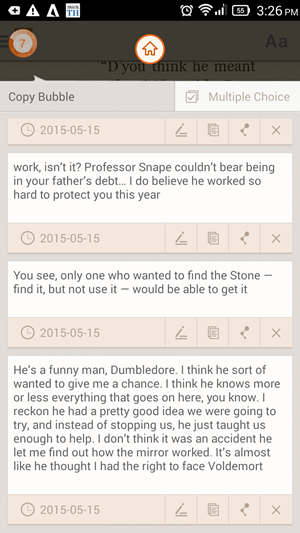Ten przewodnik pokaże ci, jak zainstalować Haxchi CFW na swoim Wii U. To odblokuje większy potencjał konsoli i pozwoli ci cieszyć się korzyściami, takimi jak tworzenie kopii zapasowych gier, emulatory, importowanie plików zapisu i nie tylko.
Haxchi można skonfigurować tak, aby działał przy starcie (Coldboot Haxchi), umożliwiając posiadanie stałego niestandardowego oprogramowania układowego na Wii U, które utrzymuje się po ponownym uruchomieniu.
Haxchi CFW wymaga zainstalowania i zakupu DS Game w Nintendo eShop, aby można było ją zainstalować na Wii U:
eShop DS Games kompatybilne z Haxchi- Animal Crossing: Wild World
- Akademia Wielkiego Mózgu
- Wiek mózgu
- DK: Jungle Climber
- Trening mózgu dr Kawashimy
- Kirby: Canvas Curse
- Kirby: masowy atak
- Kirby: Squeak Squad
- Kirby: Mouse Attack
- Legend of Zelda: Phantom Hourglass
- Legend of Zelda: Spirit Tracks
- Mario i Luigi: Partnerzy w czasie
- Mario Kart DS
- Nowe Super Mario Bros.
- Pokemon Mystery Dungeon: Explorers of the Sky
- Pokemon Ranger
- Pokemon Ranger: Guardian Signs
- Pokemon Ranger: Shadows of Almia
- Starfox Command
- Super Mario 64 DS
- Wario: Master of Disguise
- WarioWare: Touched
- Yoshi’s Island DS
- Yoshi’s Touch & Go
Wymagane pliki do pobrania:
Samsung Galaxy Wi-Fi Calling nie działa
- Rufus
- config.txt (od wiiu.hacks.guide )
- Homebrew App Store (
wiiu-extracttosd.zip) - Instalator programu Homebrew Launcher (
payload.zip) - Haxchi i CBHC
- Homebrew Launcher (v1.4) (
homebrew_launcher.v1.4.zip) - Kanał Homebrew Launcher (
homebrew_launcher_channel.zip)
- NNU-Patcher
- Instalator WUP GX2
Wii U on Firmware 5.5.4
- Exploit na przeglądarkę Wii U wymaga oprogramowania układowego w wersji 5.5.4 lub niższej
- Zaktualizuj do wersji 5.5.4, aby uzyskać większą zgodność z homebrew
Karta SD (zalecana 64B lub większa)
- Karta SD jest wymagana do zainstalowania plików homebrew na konsoli Wii U.
- Karta SD musi być sformatowana do FAT32
Połączenie internetowe Wi-Fi
- Exploit przeglądarki można uruchomić, odwiedzając stronę
wiiuexploit.xyzlubu.wiidb.dena Wii U - Do pobrania ze sklepu z aplikacjami homebrew wymagane jest również połączenie internetowe
Gra DS kompatybilna z Haxchi z eShop
- Haxchi CFW wymaga gry DS Virtual Console z Nintendo eShop
- To jest lista gier eShop DS kompatybilnych z Haxchi
NIE RÓB użyj gry DS, która NIE jest zainstalowana ze sklepu internetowego, doprowadzi to do zablokowanego Wii U.
Formatowanie karty SD
System Windows nie jest w stanie sformatować kart SD większych niż 32 GB do FAT32, więc do tego celu użyjemy dobrze znanego przenośnego narzędzia programowego o nazwie Rufus. Spowoduje to usunięcie wszystkich plików z karty SD więc utwórz kopię zapasową wszystkich plików, które chcesz zachować.- Wybierz swój MicroSD jako plik [Urządzenie]
- Zestaw [Wybór rozruchu] do [Non bootowalne]
- Zestaw [Schemat partycji] do [MBR]
- Możesz nazwać swoją kartę SD [Etykieta woluminu]
- Zestaw [System plików] do [Duży FAT32]
- Zestaw [Wielkość klastra] do Domyślna ustawienie kart SD o pojemności 128 GB lub większej może wymagać pliku [Wielkość klastra] 64 kilobajtów
- Wybierz [Pokaż zaawansowane opcje formatu] i odznacz [Utwórz rozszerzone pliki etykiet i ikon]
- Wybierz [POCZĄTEK] -> [DOBRZE] i poczekaj na zakończenie procesu
Przygotowywanie plików SD
- Wypakuj zawartość
wiiu-extracttosd.zip(Homebrew App Store) do katalogu głównego karty SD - Wypakuj zawartość
homebrew_launcher.v.1.4.zipdo katalogu głównego karty SD - Wypakuj zawartość
nnupatcher.zipdo katalogu głównego karty SD - Wypakuj zawartość
wup_installer_gx2.zipdo katalogu głównego karty SD - Wypakuj zawartość
Haxchi.zipdo katalogu głównego karty SD - Wypakuj zawartość
CBHC.zipdo katalogu głównego karty SD - Kopiuj
config.txtdo/haxchi/folder na karcie SD (nadpisz istniejący plik) - Wypakuj zawartość
payload.zip(Homebrew Launcher Installer) do/wiiu/folder na karcie SD - Utwórz folder o nazwie
installw katalogu głównym karty SD - Utwórz folder o nazwie
hbcwewnątrz/install/teczka - Wypakuj zawartość
homebrew_launcher_channel.zipdo/install/hbc/folder na karcie SD - Włóż kartę SD do Wii U i włącz ją
Zainstaluj Haxchi CFW
- Uruchom [Przeglądarka internetowa] na Wii U i odwiedź stronę
wiiuexploit.xyz - Wybierz [Uruchom Homebrew Launcher]
- Wybierz Haxchi Install w programie Homebrew Launcher
- Wybierz grę DS Virtual Console, a następnie naciśnij [DO] i poczekaj na zakończenie procesu
- Twój Wii U uruchomi się ponownie, a gra DS zostanie zastąpiona Haxchi
Gratulacje, pomyślnie zainstalowałeś Haxchi CFW. Będziesz musiał uruchomić Haxchi z menu Wii U, aby załadować poprawki CFW za każdym razem, gdy ponownie uruchomisz konsolę.
Utrzymać [DO] podczas ładowania Haxchi, aby uzyskać dostęp do menu Homebrew Launcher
Teraz, gdy aktywowałeś niestandardowe oprogramowanie sprzętowe Haxchi, możesz cieszyć się dodatkowymi korzyściami, takimi jak:
- Pobierz i zainstaluj kopie zapasowe gier
- Graj w gry Wii z dysku twardego USB (w zestawie NGC + N64 VC)
- Tworzenie kopii zapasowych i importowanie zapisanych plików
- Emulatory przez RetroArch (Play GBA, SNES, SEGA i więcej)
Możesz skonfigurować Haxchi tak, aby był trwały nawet po ponownym uruchomieniu z Coldboot Haxchi. Spowoduje to przypisanie twojej gry DS (Haxchi) do załadowania podczas rozruchu zamiast menu systemowego. Procedura jest krótka i prosta, ale przed wykonaniem czynności zaleca się rozważenie ryzyka, ponieważ błąd może spowodować, że Wii U będzie zepsuty i nie będzie nadawał się do użytku.
jak ukryć filmy na iPhonie
Coldboot Haxchi (stały CFW po restarcie)
- Nie przenoś gry DS na zewnętrzny dysk twardy USB, ponieważ Wii U się zepsuje
- Nie instaluj ponownie ani nie usuwaj gry DS, ponieważ Wii U ulegnie awarii
- Nie używaj gry DS ani kopii zapasowej, która nie pochodzi bezpośrednio z eShopu, w przeciwnym razie Twój Wii U zostanie zepsuty
- Nie formatuj pamięci masowej systemu Wii U, bo Wii U ulegnie zepsuciu
- Nie usuwaj konta użytkownika ani identyfikatora NNID, który kupił grę DS, w przeciwnym razie Wii U ulegnie awarii
- Wystrzel Haxchiego i przytrzymaj [DO] podczas uruchamiania, aby załadować menu Homebrew Launcher
- Wybierz Instalator Coldboot Haxchi
- Wybierz grę DS Virtual Console, a następnie naciśnij[DO]i poczekaj na zakończenie procesu
- Twój Wii U uruchomi się ponownie
- Uruchom wymienioną ikonę systemu Haxchi, aby załadować menu Coldboot Haxchi
- Zestaw [Autoboot:] do [Menu systemowe]
- Wybierz [Boot System Menu] aby zrestartować Wii U
- Ręcznie uruchom ponownie Wii U, aby upewnić się, że Coldboot Haxchi działa zgodnie z przeznaczeniem
- Po ponownym uruchomieniu przenieś ikonę systemu Coldboot Haxchi na ostatnią stronę, aby uniknąć manipulacji
Gratulacje, zainstalowałeś Coldboot Haxchi dla Wii U ze stałymi niestandardowymi funkcjami oprogramowania układowego, nawet po ponownym uruchomieniu.
Zainstaluj kanał Homebrew Launcher
Aby uzyskać dostęp do menu Homebrew Launcher bez exploita przeglądarki:
- Użytkownicy Haxchi muszą uruchomić Haxchi i przytrzymać [DO] podczas uruchamiania, aby załadować Homebrew Launcher
- Coldboot Haxchi musi nacisnąć [Dom] podczas automatycznego uruchamiania, aby uzyskać dostęp do menu i wybrać [Uruchom program uruchamiający Homebrew]
Aby zainstalować kanał Homebrew Launcher, do którego można uzyskać dostęp z menu Wii U:
jak znaleźć ukryte aplikacje na iPhonie
- Załaduj Homebrew Launcher
- Wybierz Instalator WUP GX2
- Wybierz [hbc] -> [Zainstalować] i poczekaj na zakończenie procesu
- wciśnij [Dom] , aby powrócić do menu Wii U i znaleźć ikonę Homebrew Launcher
Blokuj aktualizacje przez DNS
Zaleca się blokowanie serwerów Nintendo za pośrednictwem ustawień DNS, aby zapobiec automatycznym aktualizacjom. Uruchom NNU-Patcher z Homebrew Launchera, aby tymczasowo uzyskać dostęp do eShop do czasu ponownego uruchomienia.
- Z menu Wii U przejdź do [Ustawienia systemowe] -> [Internet] -> [Połącz z internetem]
- naciśnij [X] aby zobaczyć zapisane sieci
- Wybierz aktualne połączenie sieciowe -> [Zmień ustawienia]
- Wybierz [DNS] -> [Nie pobieraj automatycznie]
- Zestaw [Podstawowy DNS] do
168.235.092.108 - Zestaw [Drugi DNS] do
081.004.127.020 - Wybierz [Potwierdzać] -> Naciśnij [B] -> [Zapisać] -> [Koniec]
- Przy próbie uzyskania dostępu do sklepu Nintendo eShop pojawi się teraz błąd
Wii U Homebrew i gry
Pobierz i zainstaluj gry Wii U za pomocą USB Helper Launcher
Zainstaluj i graj w gry Gamecube (ISO) na konsoli Wii U GamePad
Tworzenie kopii zapasowych i importowanie plików Wii U Save
RetroArch - Emulacja na Nintendo Wii U
Kredyty
jak dodać niestandardowy dźwięk powiadomienia na Androida